Kategorie
Linux na zkoušku? Spustíte jej přímo z flashky za 5 minut
Linux na zkoušku? Spustíte jej přímo z flashky za 5 minut
Idéalním začátkem je nejbezpečnější cesta seznámení s desktopovým - spustit jej přímo na vašem PC z flash disku. Připravili jsme pro vás ke stažení malinko upravenou "live persistent" distribuci Kubuntu 25.04- to znamená, že ukládá změněný obsah a můžete používat tento operační systém z flash disku opakovaně. Ihned uvidíte jak je daná distribuce kompatibilní s vaším počítačem a můžete si směle vyzkoušet webový prohlížeč, multimediální přehrávač, videokonferenci nebo si nainstalovat nějakou aplikaci z Discover katalogu. Samozřejmostí je kancelářský balík LibreOffice kde otevřete jakékoliv dokumenty, tabulky. Nebo si jenom tak projděte toto svobodné prostředí. Uložte si cokoliv a pak se k tomu vráťte - prostě takový přenosný univerzální systém, který můžete zastrčit do kteréhokoliv počítače a spustit bez vlivu na to, co je tam primárně nainstalováno.
Narazíte-li někdy na omeznou rychlost, vězte že je to určitě tou flashku. Obecně jsou linuxové distribuce na stejném počítači svižnější než MS Windows a nevyžadují tolik prostředků, tudíž fungují plynule i na starších počítačích. To využijete máte-li starší počítač a jste strašení že další verzi váš PC už nezvládne. Pro plnohodnotné každodenní použití musí být ale nainstalované také na pevném disku jako ostatní. Trvalou instalaci na pevný disk můžete provést kdykoliv přímo ze zmíněné live distribuce pokud se vám systém zalíbí.
Bez nákladů, bez registrace, bez reklam, bez komerce.
Hardware
Jakýkoliv počítač nebo notebook (x86_64 - Intel or AMD)
16GB flash disk nebo externí SSD (rychlejší varianta)
Software
Kubuntu 25.04 LTS Live Persistent
Kubuntu je postavená na distribuci Ubuntu a i když rozhodně nepatří mezi nejpoužívanější linuxové distribuce na první seznámení a učení je dle našeho názoru velmi dobrou volbou.
1) Stáhněte si naši českou live persistance distribuci kde jsme předinstalovali pár aplikací jako VLC, Libreoffice atp.
Kubuntu 25.04 Persistent Live EN (14GB) (14GB)
Tip: Chcete-li si udělat vlastní čistý live persistent image postupujte dle návodu zde.
2) Stáhněte si program Etcher. Je to utilita sloužící k správnému nahrání staženého souboru na flashku:
Můžete použít i portable verzi, která se neinstaluje jenom se jednorázově spustí. Vložte připravenou flashku, spusťte Etcher, vyberte image .img. Zkontrolujte že vám Etcher ukazuje váš Flash disk (pro jistotu odpojte ostatní flashky) a po ujištění dejte Flash!
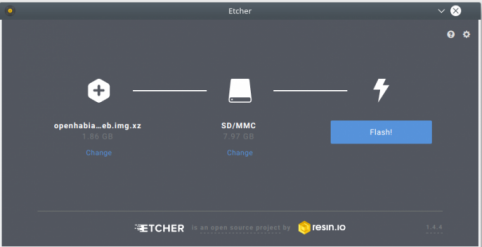
Po skončení zasuňte flash disk do počítače, kde chcete zkusit používat linuxový operační systém a restartujte počítač. Jakmile se objeví logo počítače mačkejte klávesu pro výběr bootovacího zařízení. Nejčastěji je to klávesa F12 (Lenovo,Toshiba, Dell), ESC (HP, Sony), F8 (Asus). Pokud nic nefunguje zkuste najít výrobce v tabulce na tomto odkazu. Z nabízeného seznamu pak vyberte pro nabootování systému USB nebo USB FLASH zařízení. Případně napište do YouTube značku počítače a pak "how to boot from USB". Vyberte pak že chcete bootovat z USB.
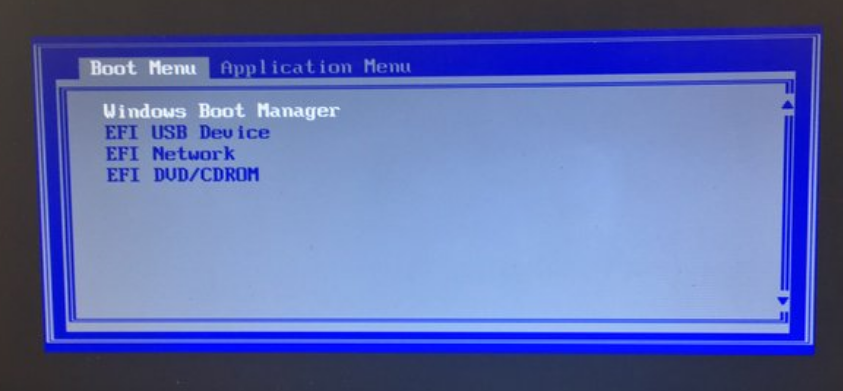
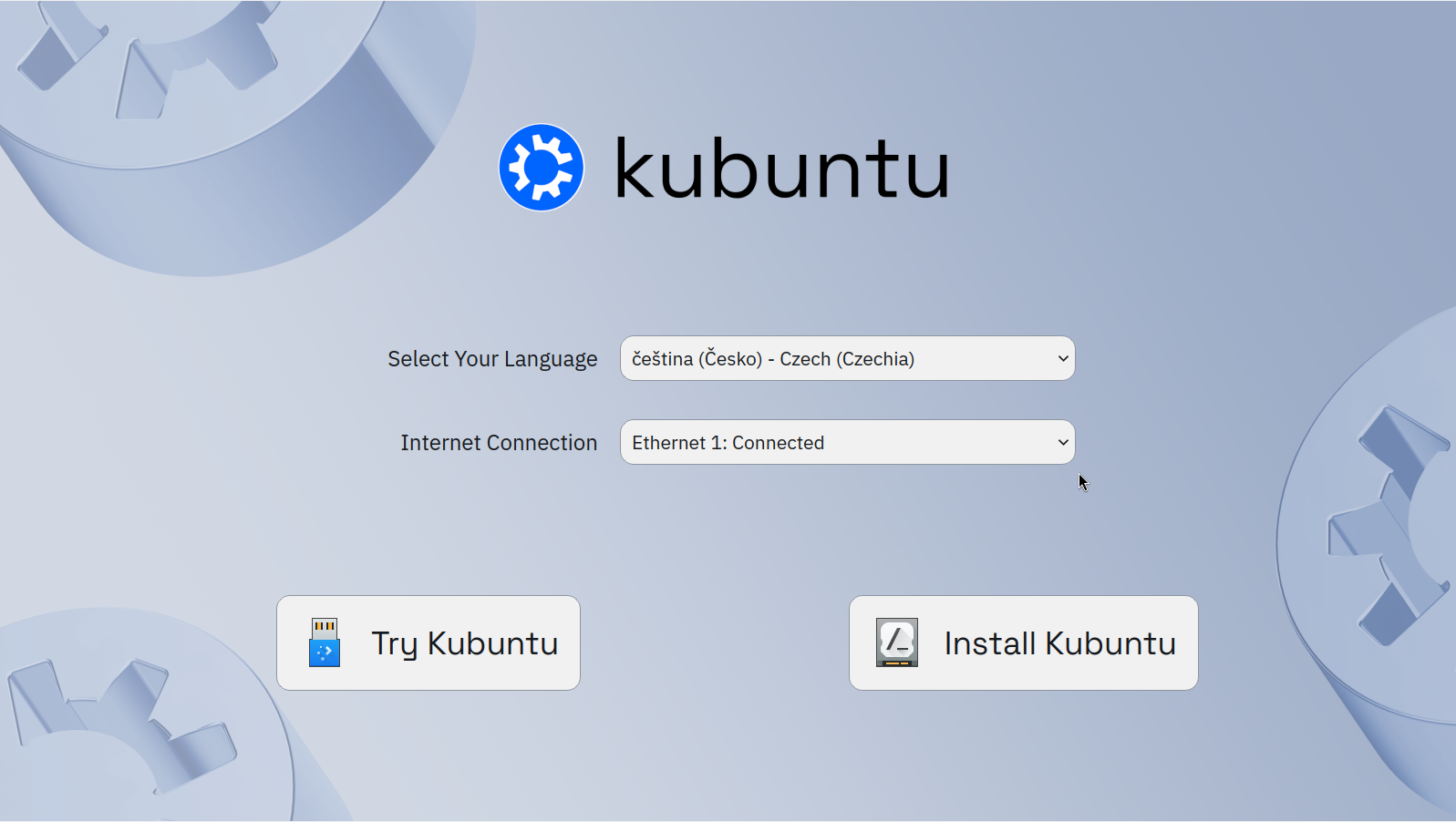
Vítejte! Jste uživatel linuxového operačního systému. Konkrétně je to systém postavený na Debianu s názvem Kubuntu. Máte zde všechny základní programy pro práci a multimédia. Kancelářský balík, prohlížeč, úpravu fotek, střih a přehrávání videa, vzdělávání, videokonference. Pokud vám něco chybí podívejte se do aplikace balíčků (ikona modré nákupní tašky) a jedním klikem si nainstalujte jiné zajímavé aplikace nebo hry.
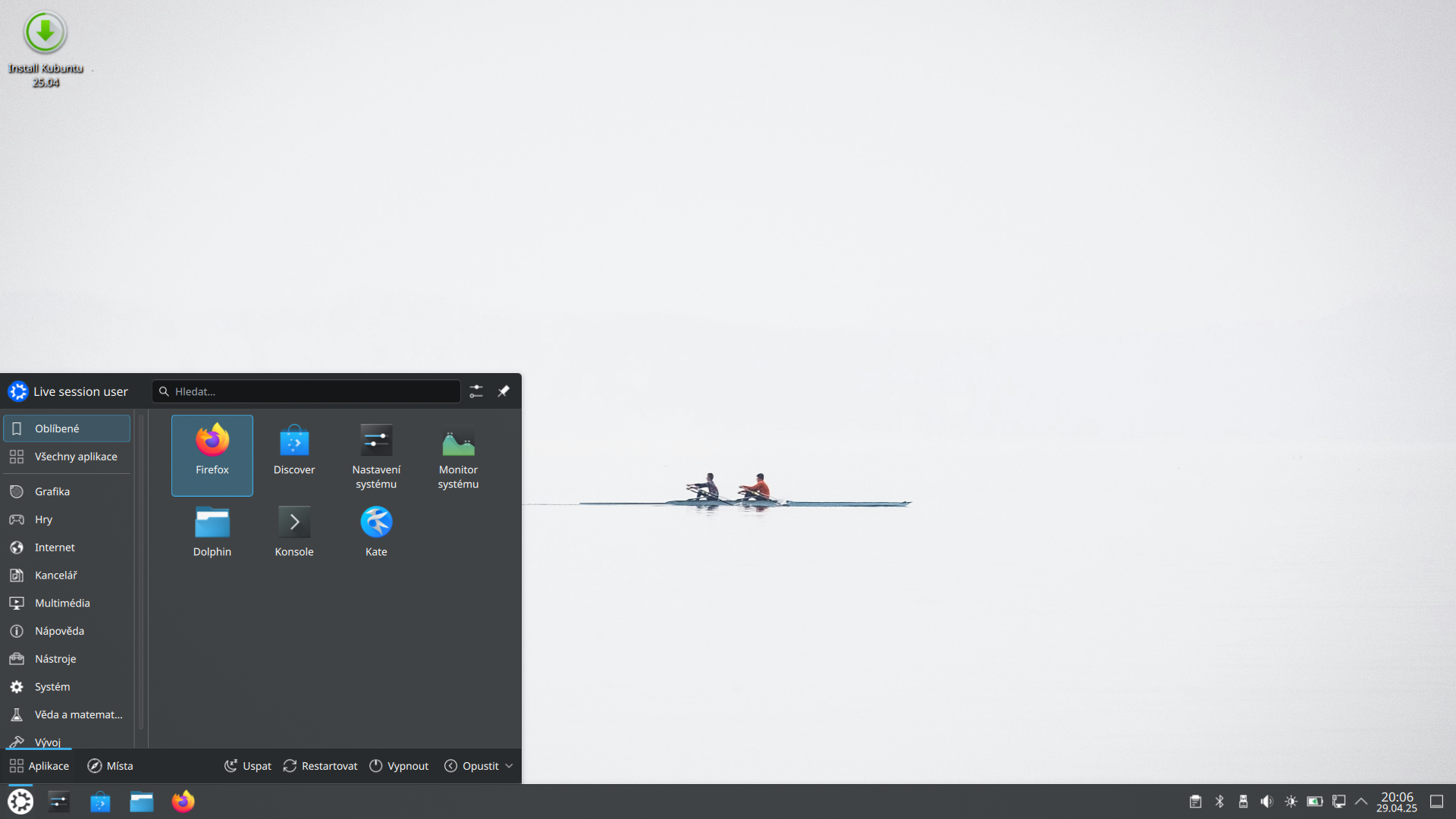
Screenshoty z live distribuce
Kubuntu 25.04
Kubuntu 24.04
Ubuntu MATE 20.04

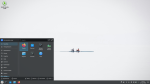
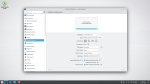
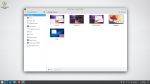
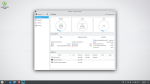
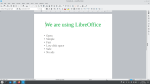
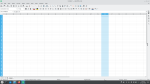
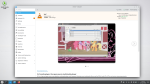
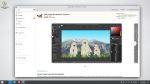
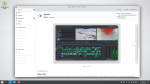
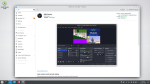
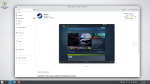
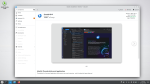
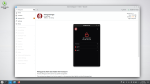
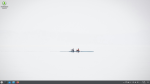
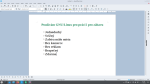
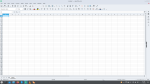
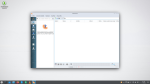
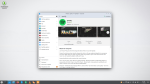
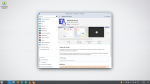
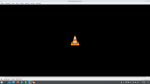
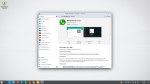
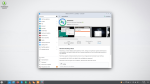
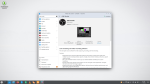
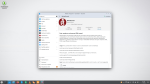
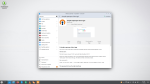
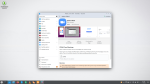
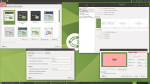
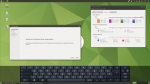

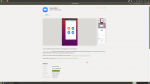
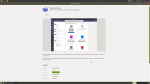
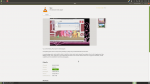
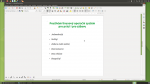
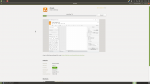
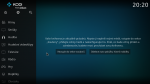
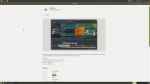










Komentáře